El alojamiento de Google Cloud WordPress puede interesarle si está listo para mover su sitio a la nube. El uso de esta plataforma ofrece muchos beneficios, incluida una mayor velocidad del sitio y costos reducidos. Sin embargo, lanzar su sitio web de WordPress en Google Cloud por primera vez puede ser intimidante. Es fácil dejarse intimidar por Google Cloud. Sin embargo, esto no es necesario.
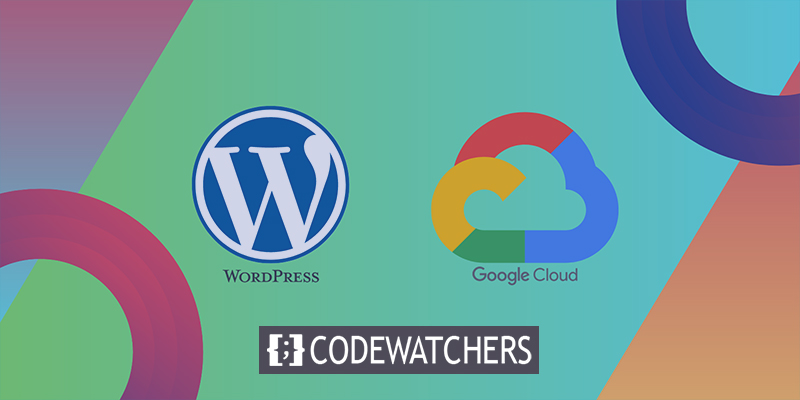
Puede obtener más información sobre el alojamiento de Google Cloud en esta guía. Después de eso, le mostraremos cómo configurar WordPress en este servidor.
Que estamos esperando ?
Google podría alojar
El alojamiento de Google Cloud es un servicio que se ejecuta sobre Google Cloud. Un servidor externo mantendrá todo el contenido y los archivos de tu blog de WordPress. Los visitantes de su sitio recibirán material de la nube prácticamente de inmediato:
Create Amazing Websites
Con el mejor generador de páginas gratuito Elementor
Empezar ahora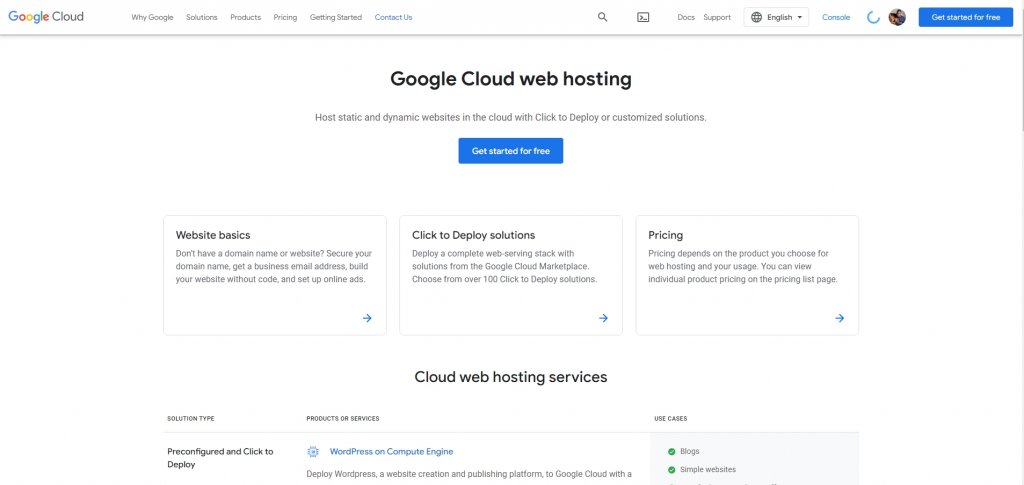
La estrategia de "pago por uso" es utilizada por el alojamiento de Google Cloud WordPress. En lugar de una suscripción mensual o anual, solo pagará por los materiales y servicios que utilice. Como resultado, usar el alojamiento de Google puede ahorrarle dinero a largo plazo.
Además, el alojamiento en la nube puede tener un impacto significativo en el rendimiento de su sitio web. Para entregar material de forma rápida y segura, Google ofrece una variedad de niveles de servicio de red. Su sitio web estará disponible en todo momento gracias a su tiempo de actividad y disponibilidad excepcionales.
Hay algunas cosas que debe saber antes de usar el alojamiento de Google Cloud en lugar de un proveedor de servicios más tradicional. También hay muchas opciones de personalización en la consola de Google Cloud. Pero si está dispuesto a dedicar tiempo y esfuerzo, puede crear una solución de hospedaje que se adapte a sus requisitos específicos.
Proceso de instalación
Regístrese primero para obtener una cuenta de Google Cloud. Si es un cliente nuevo al momento de escribir este artículo, obtendrá un crédito de $ 300 para su alojamiento. Sin embargo, si no usa este crédito en los primeros 90 días, desaparecerá.
Un clic La forma más fácil de poner en marcha un sitio en Google Cloud es usar WordPress. Google dice que esta es una buena idea si tienes un blog o sitio web simple con un tráfico de bajo a medio.
Iniciar un nuevo proyecto
Cuando comience un nuevo proyecto desde su consola de Google Cloud, deberá elegir un nombre para él. Seleccione from… es un menú desplegable en la parte superior de su tablero. Puede elegir Nuevo proyecto:
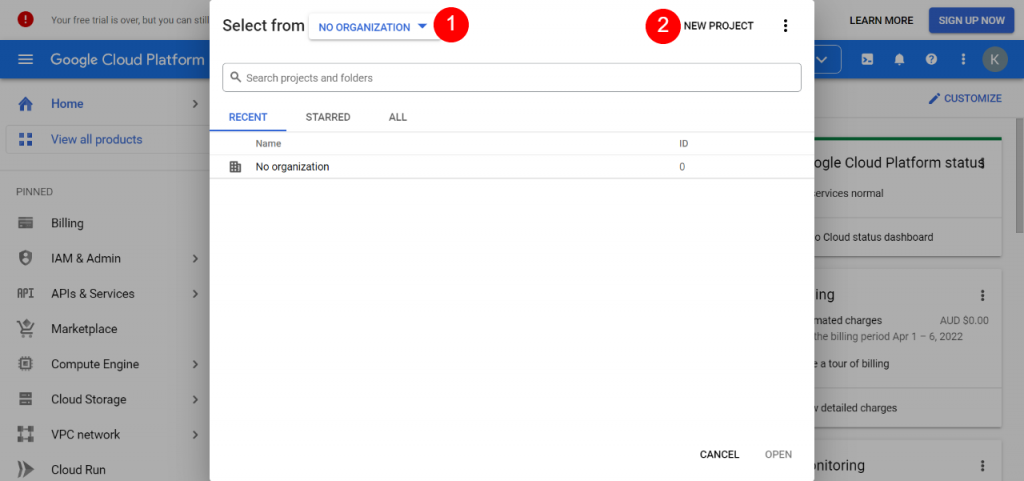
Si inicia un proyecto, deberá darle un nombre, elegir un grupo con el que trabajar y elegir un lugar. Entonces es hora de empezar a hacer cosas:
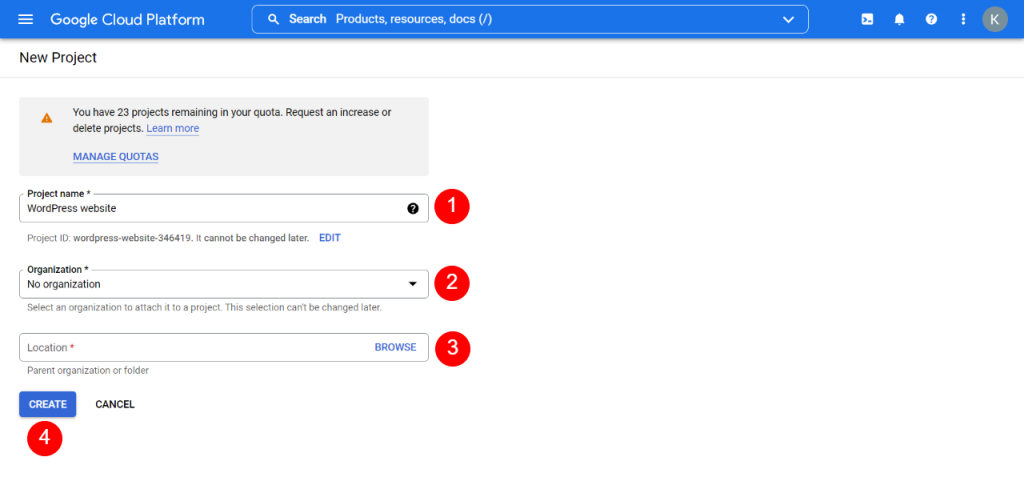
Google Cloud ahora comenzará un proyecto para su sitio de WordPress y lo hará. Cada vez que acceda a la consola de Google Cloud, lo llevará directamente a este proyecto.
Instalar WordPress
A continuación, vaya al menú de la izquierda y haga clic en Marketplace.
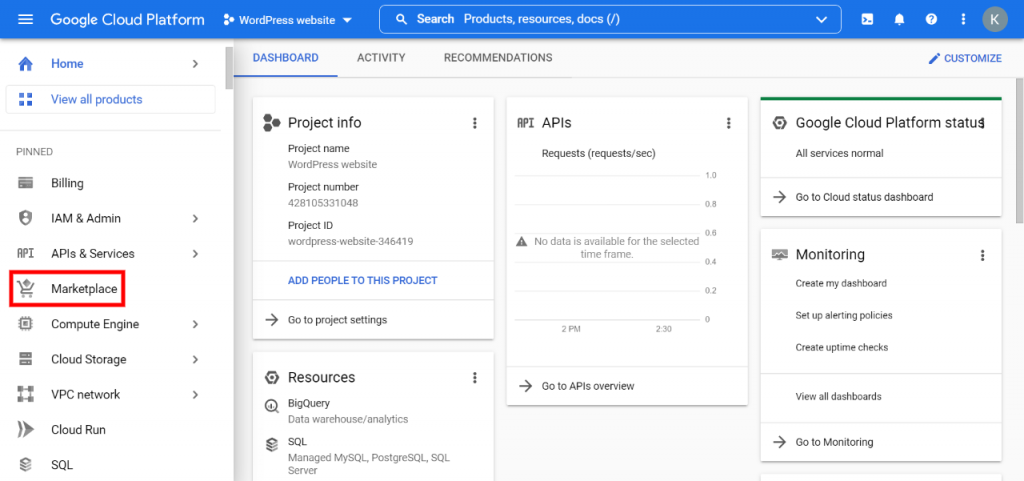
WordPress está en la barra de búsqueda. Escriba "WordPress" en la barra de búsqueda y presione la tecla Intro. A continuación, elige una de las opciones de la lista que se ha rellenado. WordPress es la opción más sencilla, pero también hay multisitio y otras configuraciones de servidor. Usaremos WordPress.
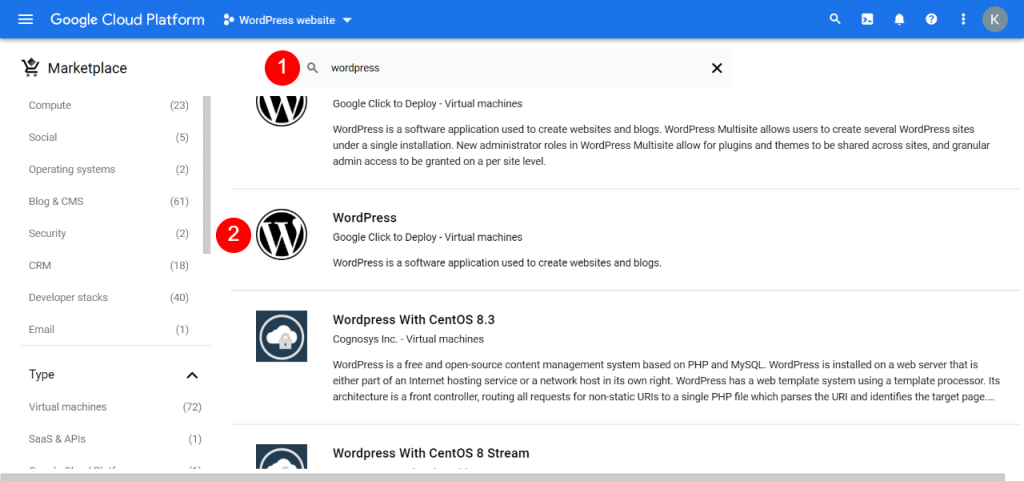
Ahora verá rápidamente esta opción de instalación. Más tarde, puede cambiar la configuración de su implementación. Presione el botón "LANZAR" ahora:
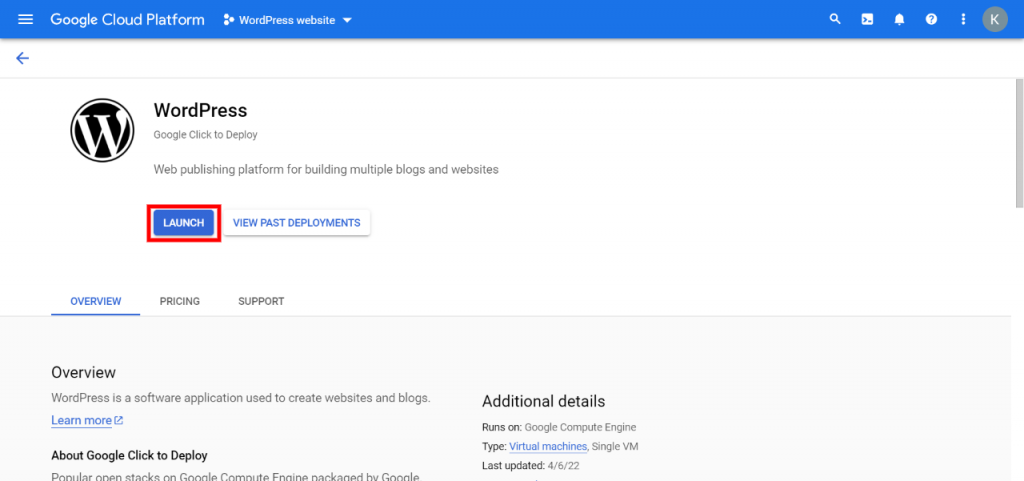
Una vez que haga eso, Google Cloud podrá iniciar su sitio de WordPress. Presiona el botón "Habilitar" y espera un momento:
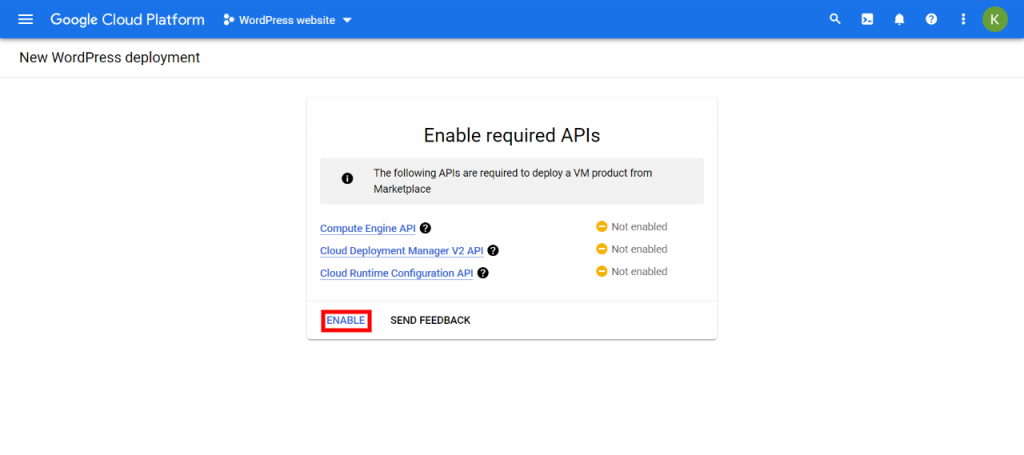
Una vez que las API se hayan instalado correctamente, podrá personalizar su implementación haciendo clic en el enlace proporcionado en la pantalla de éxito.
Personaliza el WordPress
Personaliza tu implementación de alojamiento de Google Cloud en la página siguiente. Los siguientes son algunos ejemplos de las opciones disponibles: región geográfica, serie de VM y tipo de máquina.
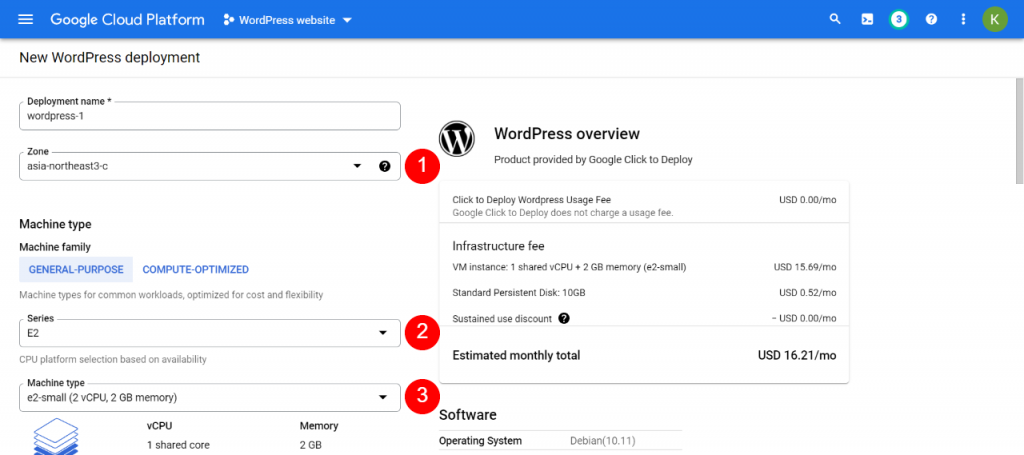
Le recomendamos que elija una ubicación que esté lo más cerca posible de usted para que Google Cloud pueda servir su contenido rápidamente. Recomendamos mirar varios modelos y tipos de máquinas, también, para determinar cuáles se ajustan a su presupuesto. Tener una arquitectura de servidor más poderosa puede escalar mejor a un costo menor que un diseño menos poderoso.
El precio en el lado derecho de la pantalla subirá y bajará a medida que realice ajustes. Instalar phpMyAdmin y HTTPS habilitado también deben seleccionarse más abajo en la página. Usando las siguientes opciones, puede facilitar la administración de la base de datos y al mismo tiempo asegurarse de que su sitio sea seguro HTTPS:
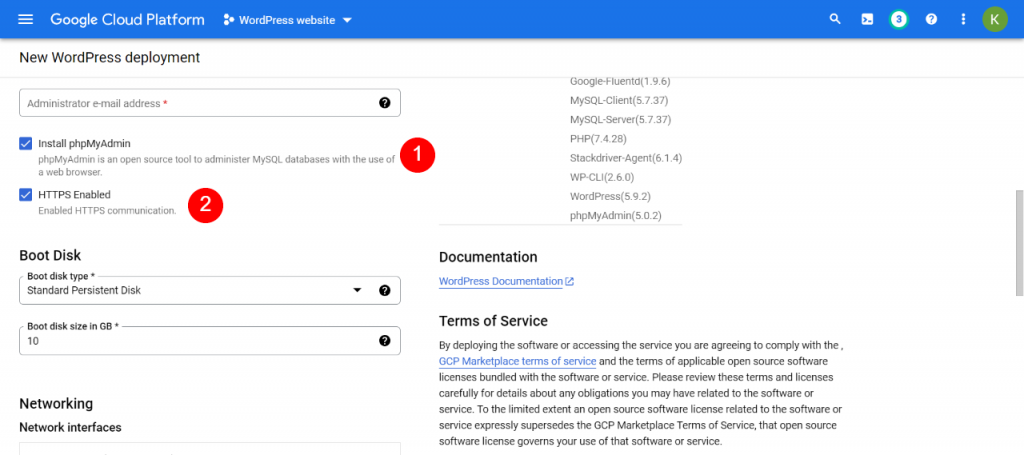
También puede cambiar el tipo de disco de arranque, la cantidad de interfaces de red y la configuración del firewall. Una vez que haya hecho sus selecciones, haga clic en el botón IMPLEMENTAR para finalizar el proceso.
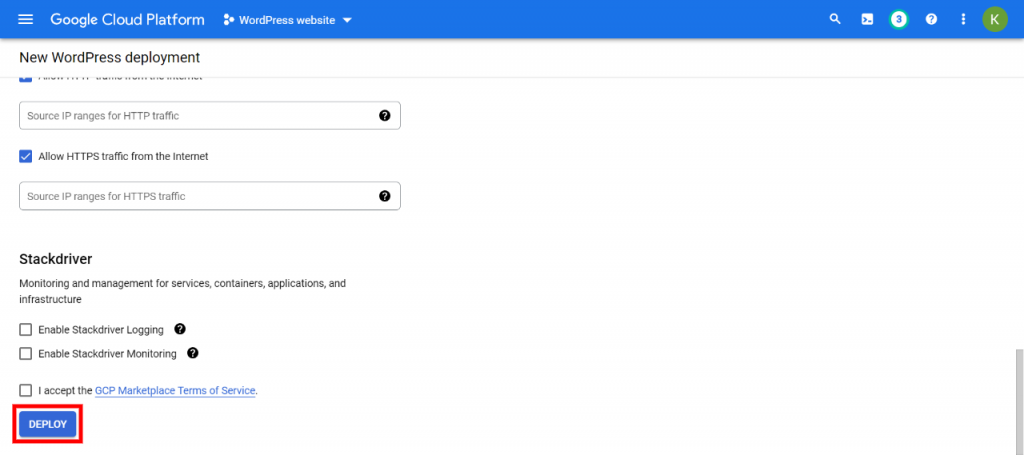
Su sitio web de WordPress estará listo para funcionar en unos momentos. Ahora puede acceder a los datos de su sitio haciendo clic en INICIAR SESIÓN EN EL PANEL DE ADMINISTRACIÓN en el lado derecho de la página.
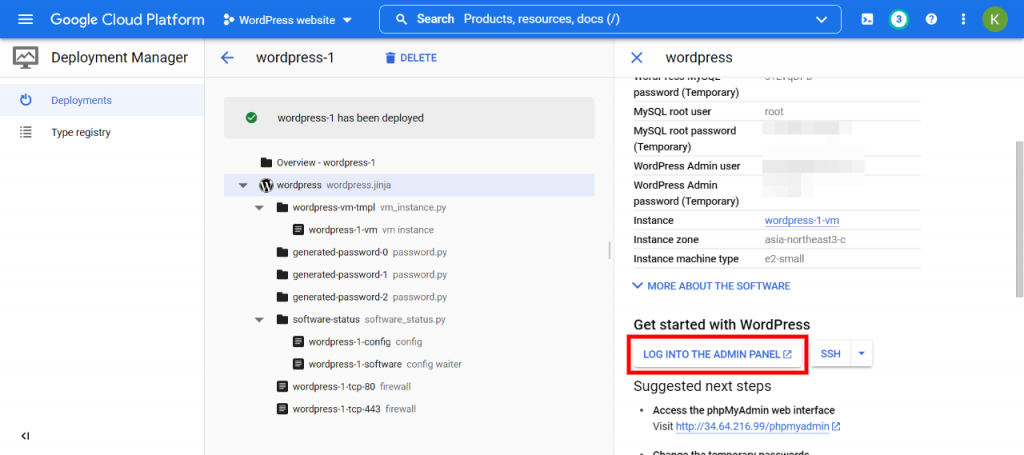
¡Por fin! El alojamiento web de Google Cloud se ha activado para su sitio de WordPress. Espere unos minutos si tiene problemas para cargar su panel de administración. Debería estar en funcionamiento en un tiempo razonable.
Para obtener más servicios de Google Cloud Networking, como CDN o LB, puede unirse en este punto. Al utilizar estos servicios, puede mejorar aún más el rendimiento y la experiencia del usuario de su sitio de WordPress.
Instalar WordPress en Google Cloud usando Cloudways
Además, su empresa de alojamiento puede proporcionar Google Cloud Hosting como una opción a través del panel de control de la empresa. Algunos proveedores, como Cloudways, te permiten seleccionar los centros de datos en los que deseas alojar tu sitio web.
Con el panel de control de Cloudways, podrá administrar su sitio y aprovechar la infraestructura de Google Cloud:
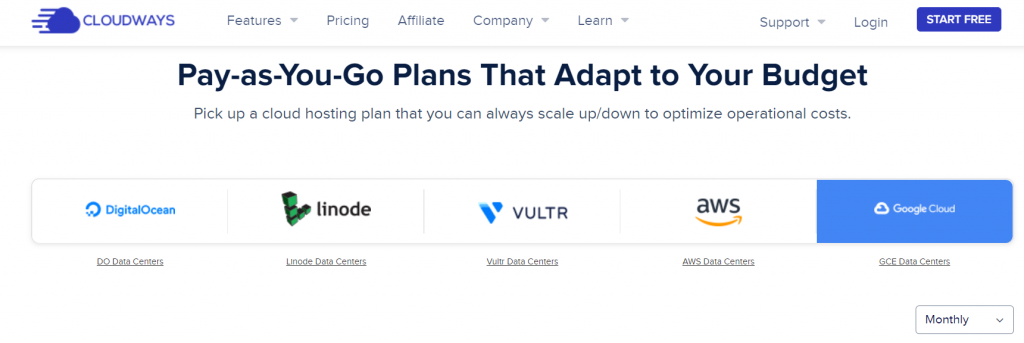
El siguiente paso es elegir su versión de WordPress y luego Google Cloud Platform después de registrarse en Cloudways.
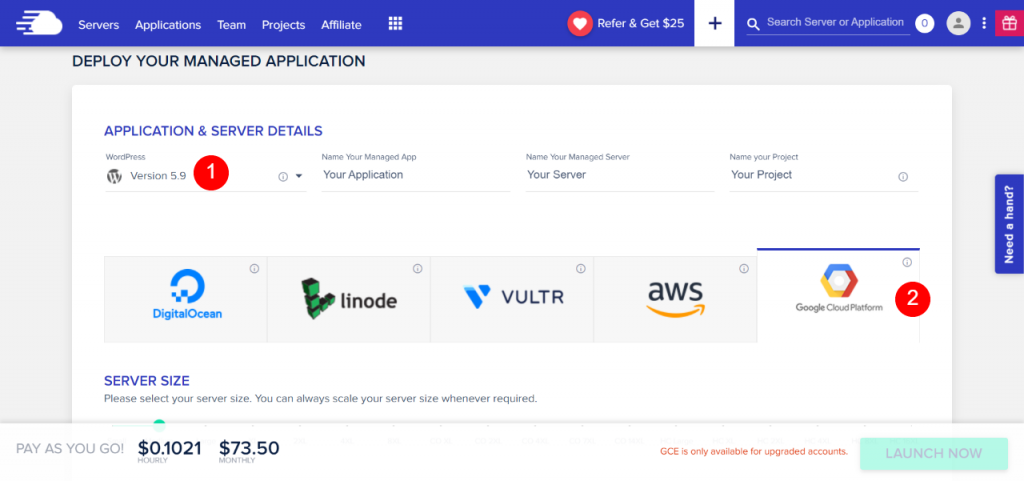
Como hicimos anteriormente, le mostraremos cómo cambiar el tamaño de su servidor, cuánto ancho de banda tiene y cuánto espacio tiene. También es posible elegir una ubicación de servidor que esté cerca de donde vive o trabaja.
Las personas que se registran en nuestro alojamiento Divi con Cloudways pueden usar el alojamiento de WordPress de Google Cloud creado para Divi .
Terminando
Google Cloud puede ayudarlo a almacenar sus datos y ejecutar su sitio web de WordPress en un servidor en la nube. Los usuarios tendrán una mejor experiencia en su sitio si utiliza esta plataforma. El alojamiento de Google Cloud también es muy flexible, por lo que puede elegir las especificaciones del servidor virtual, la ubicación del centro de datos o el software que ejecuta todo detrás de escena.




